第五周 —— 系统磁盘管理(four day)
磁盘管理物理结构
- 外部结构: 接口信息: SATA SCSI SAS PCI-e
- 转速信息: 10k 15k
- 容量信息: byte k M G T
- 硬盘组成: 主轴 磁盘 磁头
磁头(head) : 读取磁道数据信息
磁道(track) : 多个同心圆
扇区(sector) : 存储数据最小物理单位(512byte)
最小逻辑存储单位: block - 4k 4k = 8个扇区
柱面(cylinder) : 表示相同同心圆做成一个存储的单元
公式: 一个柱面大小(容量)磁道数量=磁盘大小
(一个磁道大小磁头数)*磁道数
磁盘管理分区操作
-
添加磁盘后查看是否加载出来
问题:新添加的磁盘无法识别
命令:fdisk -l
方法一:重启服务器
方法二:在不重启服务器的情况下让系统重新扫描添加的磁盘
echo “- - -” > /sys/class/scsi_host/host0/scan — 让系统重新扫描磁盘硬件信息
分区操作
命令:fdisk
-
第一步:利用命令进入分区界面
fdisk /dev/sdb
d —— delete a partition
删除指定分区
g —— create a new empty GPT partition table (centos7独有)
创建一个新的空的GPT分区表 (没有主分区限制)
可以划分超过2T大小磁盘
l —— list known partition types
列出已知分区类型
n —— add a new partition
添加新的分区
o —— create a new empty DOS partition table
创建一个新的空的DOS分区表 (具有主分区限制)
只能划分2T以下磁盘
p —— print the partition table
输出分区表信息
q —— quit without saving changes
退出不保存配置
t —— change a partition’s system id
改变分区类型
w —— write table to disk and exit
保存分区配置
n -> p --> 分区大小信息 — 划分主分区
n -> e --> 分区大小信息 — 划分扩展分区
n -> l --> 分区大小信息 — 划分逻辑分区
p --> w
——————————————————————————————
扩展: fdisk命令划分2T以上分区
输入g 修改分区表为gpt
输入o 修改分区表为dos
——————————————————————————————
格式化操作:mkfs.文件系统类型(ext4/xfs) /dev/sdb2 <–(指定哪个区 )
分区操作:命令:parted(优点是可以分小区也可以分大区,并且实时同步,不用保存)
分区参数:
mklabel —— 创建新的分区表(MRB-msdos/gpt)

mkpart ——创建新的分区

print—— 显示分区表信息
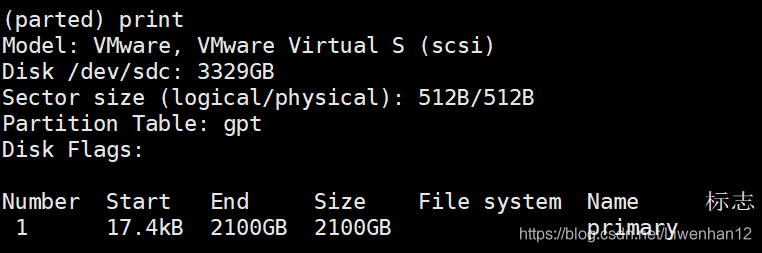
rm——删除指定分区
quit——退出分区界面
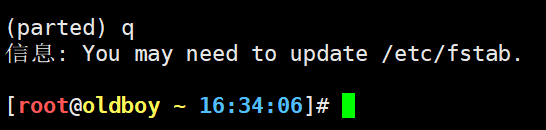
磁盘管理逻辑结构
-
磁盘阵列概念: 将多块磁盘整合为一块, 提高磁盘存储效率和安全性, 以及单块磁盘容量
/dev/sda3(15G+20G) --> /data/xxx.db (30G)
原理就是把物理磁盘分成多快PE,多块PE组成VG,在不够用的时候就可以从VG里拿PE,多个PE组合在一起就是LV的弹性扩容,在PE用不了的时候可以把多余的PE放回VG里,就是弹性缩容。
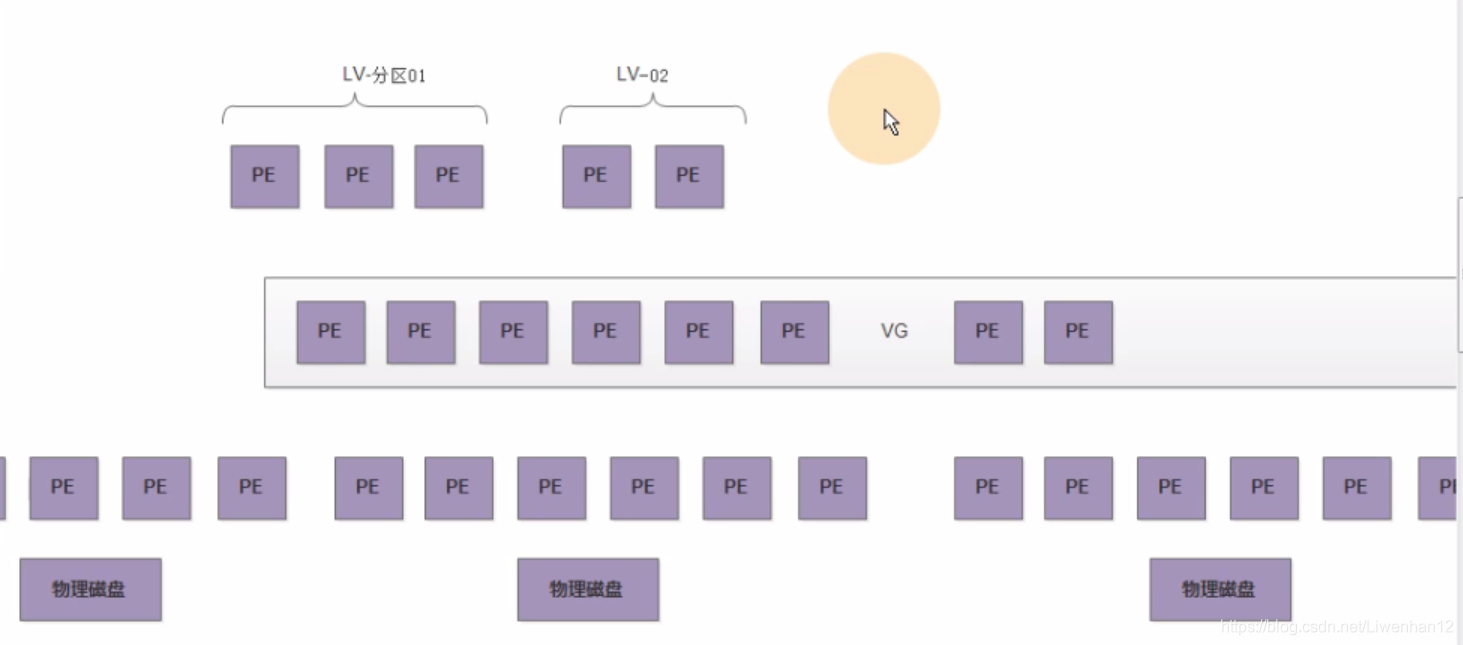
扩容的操作
-
先创建新的分区
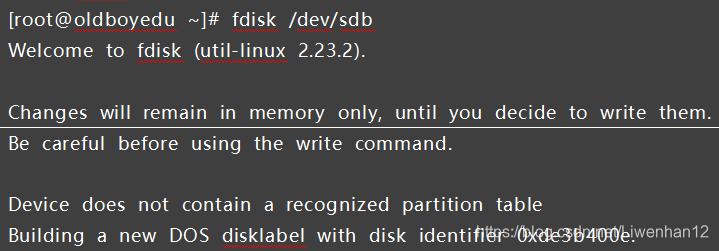
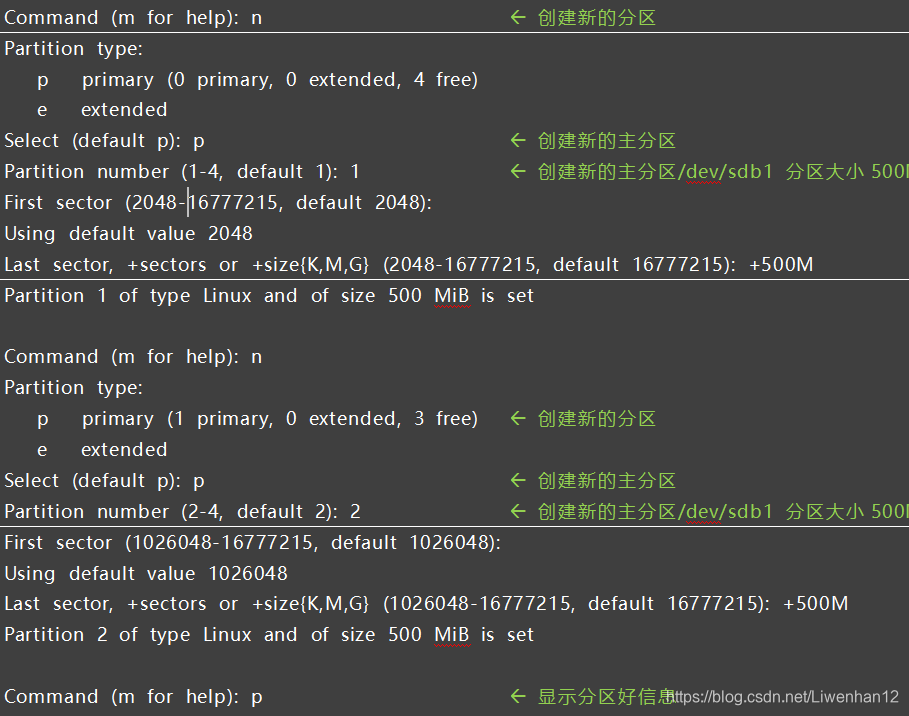
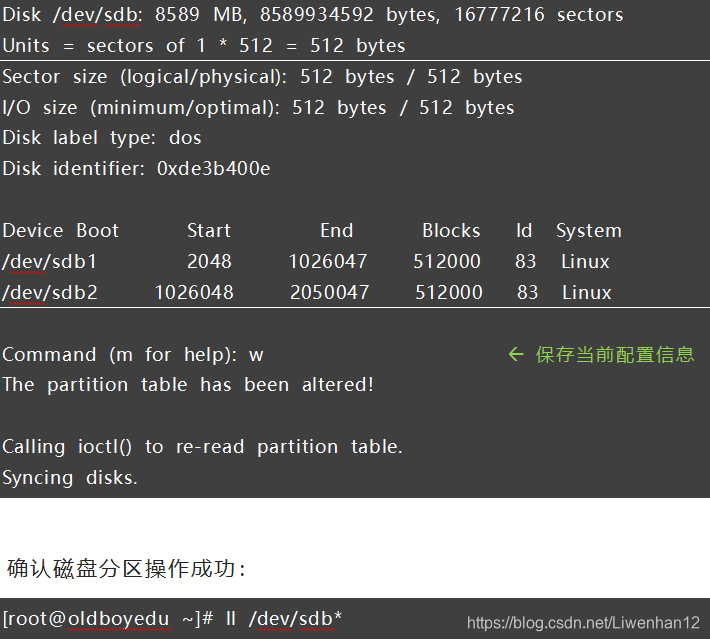

-
再进行pv操作前提要先有这个软件(yun install -y lvm2)

-
创建完后我们可以用pvs查看或者pvdisplay查看详细信息
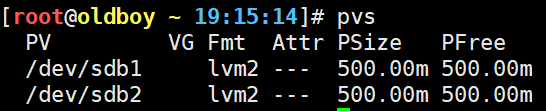
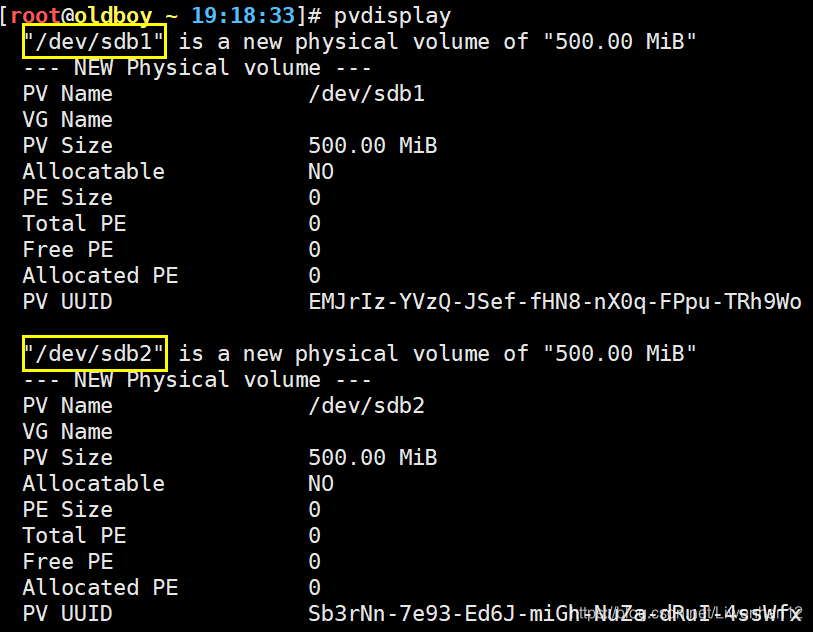
-
创建vg操作
vgcreate vg1 /dev/sdb1 /dev/sdb2—— vg1是名字

创建完查看vgs或vgdisplay

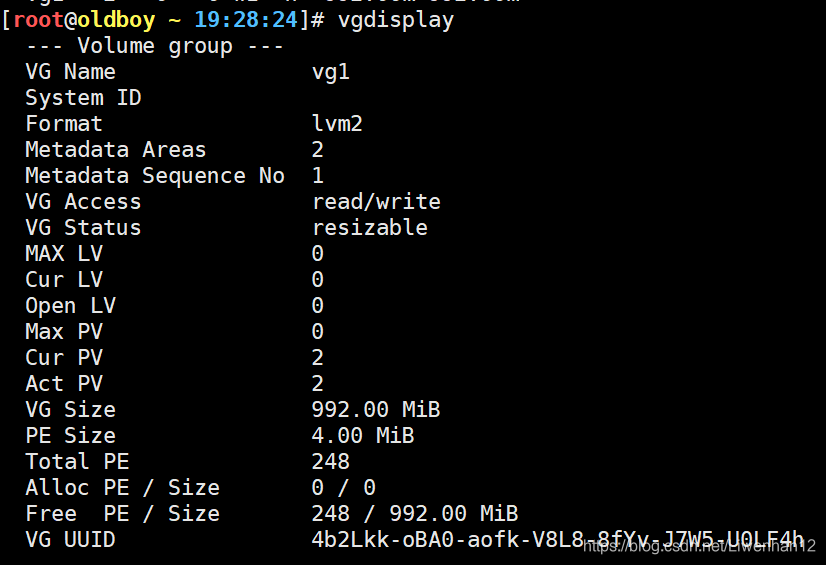
-
创建LV过程
使用lvcreate命令创建一个LV,是从指定VG中创建一个逻辑卷

创建完后我们可以用lvs查看或者lvdisplay查看详细信息

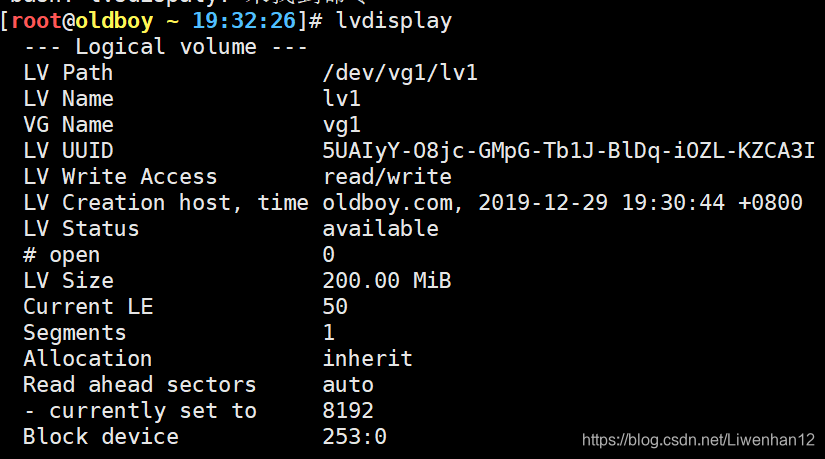
-
逻辑管理设置挂载点目录过程
先使用mkfs命令对创建的卷组进行格式化操作
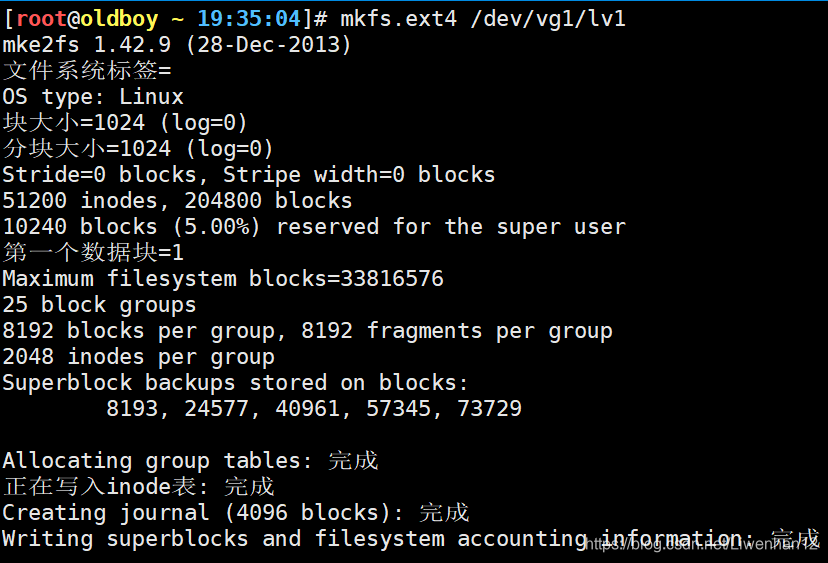
-
最后,Linux文件系统需要挂载后才能使用,所以创建一个空目录挂载点进行挂载就可以使用了

-
扩容操作
使用lvextend命令来对逻辑卷进行扩容

如果未识别就扫描 lvscan

再查看 lvs

需要注意此时文件系统并没有增大,需要执行命令让文件系统识别已经扩容的空间
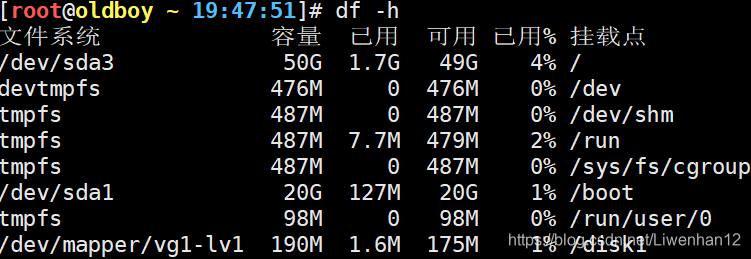
加载完
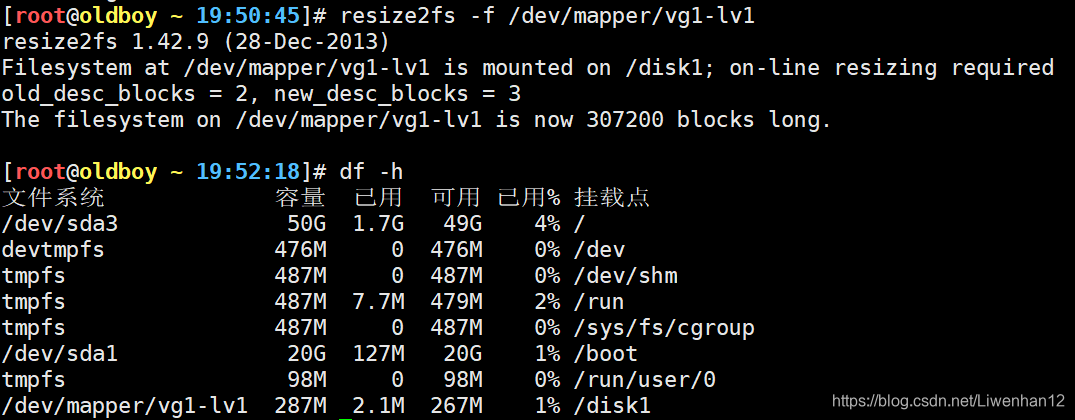
-
磁盘缩容操作
缩容需要先卸载

扩容逻辑卷是先扩大逻辑卷再扩大文件系统,而缩小逻辑卷就需要反着来,要先缩小文件系统,再去缩小逻辑卷
先扫描:
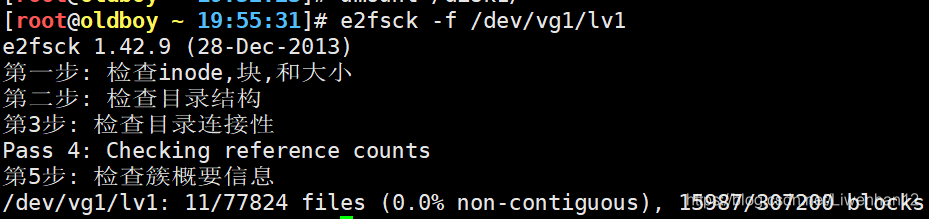
再缩小文件系统

说明:缩小文件系统前我们要先对文件系统做个扫描检测,如果我们直接使用resize2fs系统会提示
先对文件系统进行检测,这是为了保护缩减文件系统时不对数据损害
磁盘文件系统检测完毕之后,对相应逻辑卷大小进行缩容处理:

缩容完查看

说明:文件系统大小和逻辑卷大小一定要保持一致才行。
如果逻辑卷大于文件系统,由于部分区域未格式化成文件系统会造成空间的浪费
先卸载再查看系统文件大小
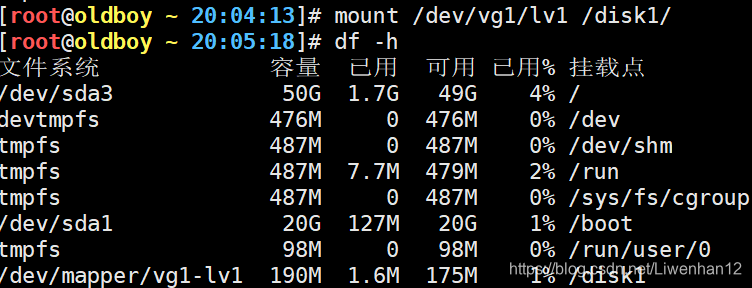
逻辑卷组缩小过程说明,可以利用vgreduce去缩小VG卷组的大小

说明:缩小VG卷组就是把一个PV从卷组中移除,但要先肯定PV中没有数据,不然就会造成数据的丢失
接着使用pvremove命令移除PV,这样就让分区又重新变成了普通分区

LVM总结
- 1.物理磁盘被格式化为PV,空间被划分为一个个的PE
- 2.不同的PV加入到同一个VG中,不同PV的PE全部进入到了VG的PE池内
- 3.LV基于PE创建,大小为PE的整数倍,组成LV的PE可能来自不同的物理磁盘
- 点赞
- 收藏
- 分享
- 文章举报
 大声点好吗
发布了24 篇原创文章 · 获赞 1 · 访问量 320
私信
关注
大声点好吗
发布了24 篇原创文章 · 获赞 1 · 访问量 320
私信
关注
- 对linux档案系统以及磁盘管理的一点总结(三)
- Linux 系统常用命令汇总(五) 磁盘管理
- Linux 系统管理——磁盘管理及文件系统实例
- Linux 系统函数记录 gettimeofday
- 信息安全系统设计基础第五周学习总结
- Day 19 fgetc, fgets, fputc, fputs, fread, fwrite, 编写一个拷贝命令,在系统中可以调用,,,
- 磁盘管理及文件系统管理
- Android磁盘管理-系统源码分析
- Centos6磁盘管理:分区、文件系统及挂载流程
- 文件系统操作与磁盘管理
- 磁盘管理—挂载文件系统
- Linux内核分析第五周——扒开系统调用的“三层皮”(下)
- c函数之gettimeofday()函数获取系统时间
- day 31 监控系统状态
- linux系统中的磁盘管理
- day 14 磁盘管理
- 信息安全系统设计基础第五周学习总结
- DAY25-银行业务调度系统 小结
- 信息安全系统设计基础第五周学习总结
- Day 28 磁盘管理下部
